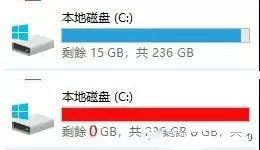
电脑系统用久了之后都会积累很多垃圾文件致使系统C盘非常臃肿,怎样给win10系统c盘瘦身就显得非常有必要了,那么怎样给win10系统c盘瘦身呢,下面我们一起来看这个教程方法。
对于懒人大部分拿到电脑通病,懒得分区,分盘,什么东西都保存到了C盘里;内存很大够用还好说,外一C盘不够用了,红色预警。那你的设备用起来会非常蓝瘦香菇。
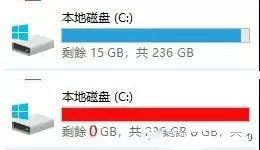
小伙伴们不要慌,针对win 10系统,一招教你C盘大瘦身!不用还原系统,就能帮你解决燃眉之急!
1.开启Win10自动清理垃圾功能
依次进入Win10「设置」→「系统」→「存储」,然后开启「储存感知功能」,就可以让Windows自动清理临时文件。
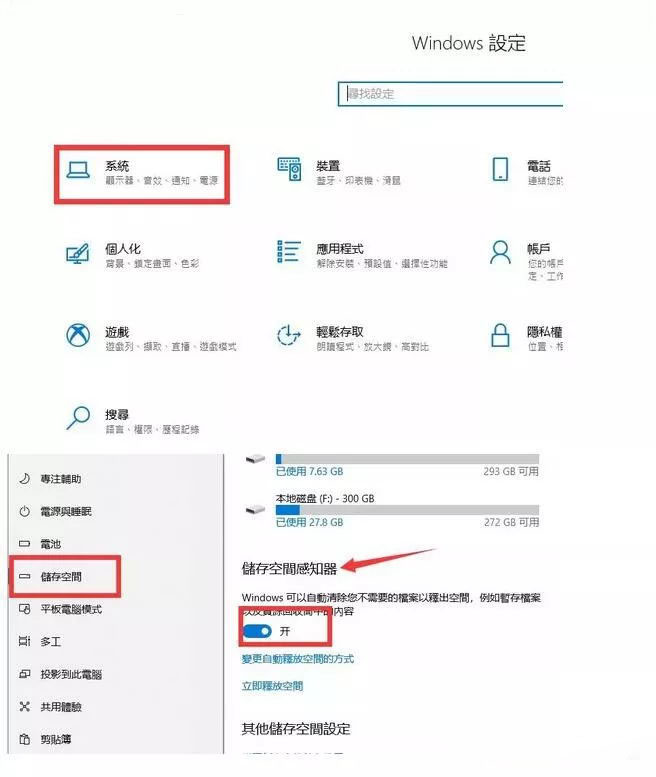
2.定期清理C盘的垃圾文件
找到【此电脑】-【C盘】,右击选择【属性】,就能看到【磁盘清理】的选项。
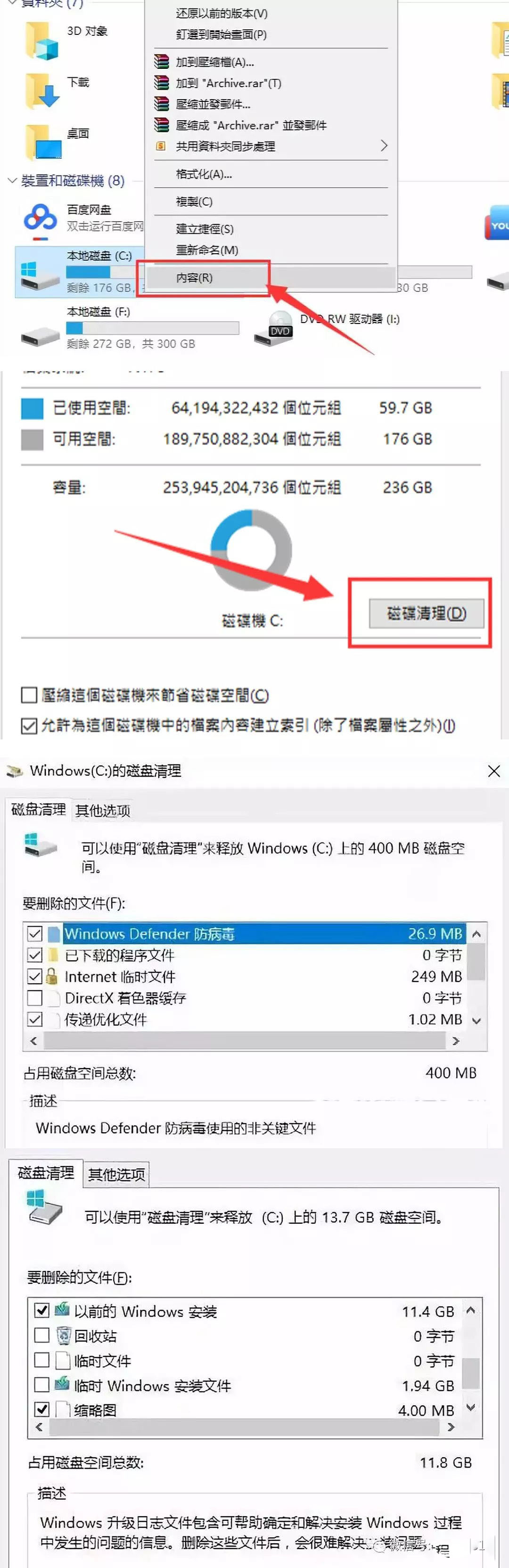
如果你的windows更新了建议也把Windows更新过的文件删除掉喔,可以很大程度释放C盘空间。
3.清理Win10休眠文件
休眠功能,是一种省电模式,在休眠的时候,系统将内存中的数据保存于硬盘中。在实际生活中,大部分的用户很少会用到此项功能,并且系统隐藏的文件夹hiberfil.sys,体积超大,删除它绝对可以到达事半功倍的效果。
首先,同时按下【Win+X】,再按A,以管理员权限进入PowerShell。
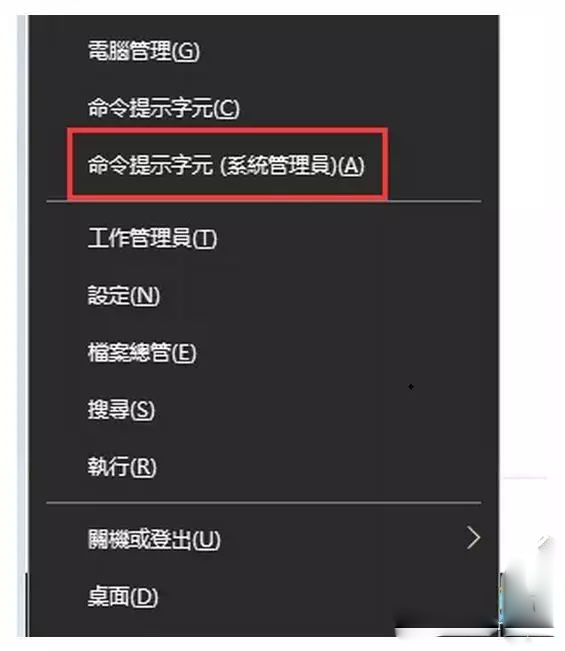
在出现的页面中直接输入powercfg-h off手动敲入注意命令中间的空
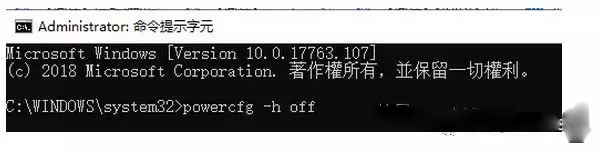
最后,也可以把文件从C盘转移到其他盘中,一般可以移动的事软件或者游戏的安装包,下载的视频或音频文件(例如电影、MP3等),工作用的文档或者资料等,同时也别忘了把随手存在桌面上的文件也转移走。




